Jak zablokować prywatne numery na telefonie z Androidem?
Telefony z Androidem(Android) stały się dość popularne w tym opartym na technologii świecie. Ze względu na łatwość obsługi i dostępność ludzie wolą teraz używać smartfonów niż komputerów(PCs) stacjonarnych i laptopów(Laptops) . Niezależnie od tego, czy zadanie jest związane z pracą w biurze, surfowaniem po Internecie, płaceniem rachunków za media, zakupami, transmisją strumieniową i grami, użytkownicy wybierają to na swoich smartfonach w podróży.
Pomimo łatwości obsługi i zarządzania w telefonie, nie da się uniknąć udostępniania numeru kontaktowego. Z tego powodu najczęstszym problemem, z jakim borykają się użytkownicy sieci komórkowych, jest otrzymywanie licznych połączeń spamowych. Połączenia te pochodzą zwykle od firm telemarketingowych próbujących sprzedać produkty lub od usługodawcy informującego o nowych ofertach lub od nieznajomych, którzy chcą być dowcipnisiami. To uciążliwa uciążliwość. Jeszcze bardziej frustrujące staje się, gdy takie połączenia są wykonywane z numerów prywatnych.
Uwaga:(Note:) Numery prywatne to te numery, których numery telefonów nie są wyświetlane po stronie odbiorcy. Dlatego odbierasz telefon, myśląc, że może to być ktoś ważny.
Jeśli jesteś kimś, kto szuka wskazówek, jak unikać takich połączeń, jesteś we właściwym miejscu. Zrobiliśmy kilka badań, aby dostarczyć Ci obszerny przewodnik, który pomoże Ci blokować połączenia z numerów prywatnych(block calls from private numbers) na telefonie z Androidem.
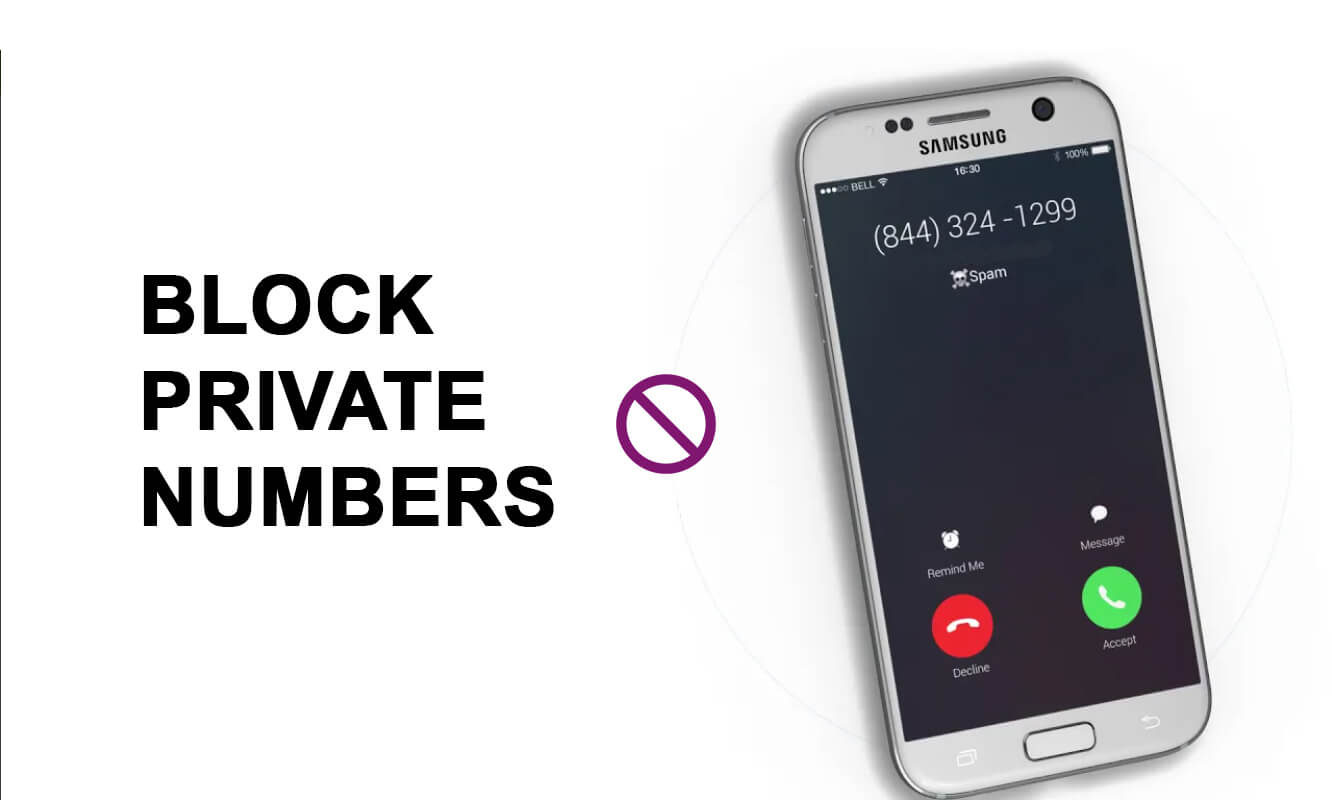
Jak zablokować prywatne (Private) numery(Numbers) na telefonie z Androidem?(Android Phone)
Możesz zablokować numer telefonu lub kontakt na smartfonie, wykonując te proste czynności:
1. Otwórz aplikację „ Telefon(Phone) ” na ekranie głównym.

2. Wybierz „ Numer(Number) ” lub „ Kontakt(Contact) ”, który chcesz zablokować z historii połączeń, a następnie stuknij ikonę „ Informacje(Information) ” z dostępnych opcji.
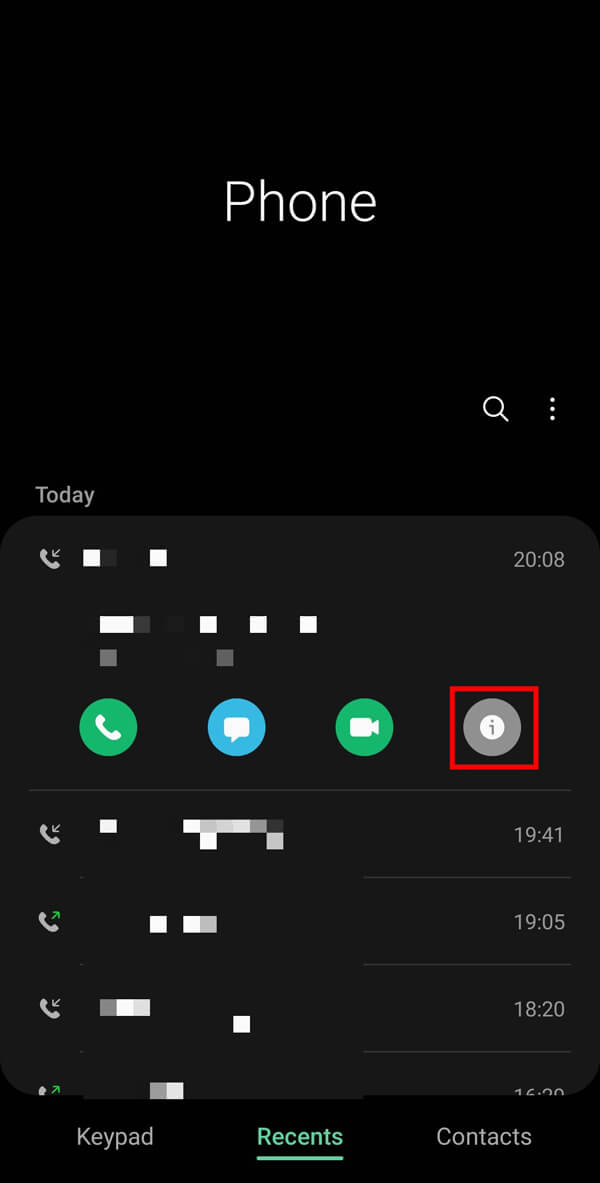
3. Stuknij opcję „ Więcej ” na dolnym pasku menu.(More)
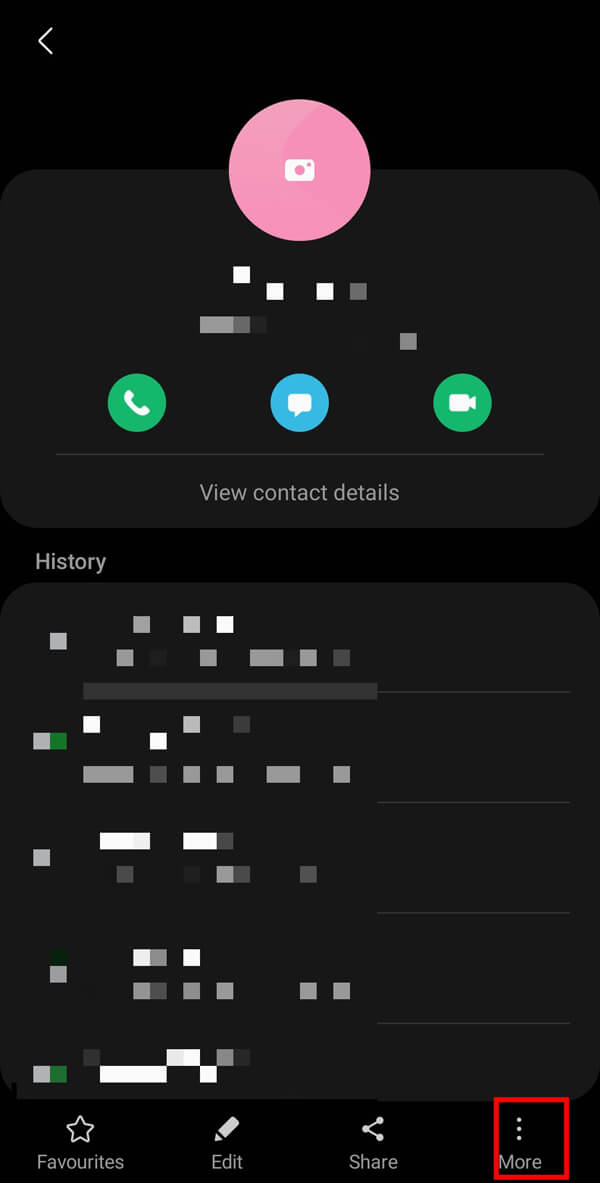
4. Na koniec dotknij opcji „ Zablokuj kontakt(Block contact) ”, a następnie opcji „ Zablokuj(Block) ” w polu potwierdzenia, aby zablokować ten numer z urządzenia.

Jak odblokować numer na urządzeniu z Androidem?(How to Unblock a Number on your Android device?)
Odblokowanie kontaktu lub numeru pozwoli kontaktowi ponownie zadzwonić lub wysłać wiadomość na Twój telefon. Jeśli chcesz odblokować kontakt, wykonaj następujące proste czynności:
1. Otwórz aplikację „ Telefon(Phone) ” na ekranie głównym.
2. Stuknij menu z trzema kropkami(three-dotted) w prawym górnym rogu ekranu i wybierz opcję „ Ustawienia(Settings) ” z podanej listy opcji. Tutaj możesz uzyskać dostęp do ustawień połączeń.

3. Wybierz z menu opcję „ Zablokuj numery(Block numbers) ” lub „ Blokowanie połączeń(Call blocking) ”. Na koniec dotknij ikony „ Dash ” lub „ Krzyżyk(Cross) ” obok numeru, który chcesz odblokować w telefonie.

Przeczytaj także: (Also Read:) Jak odblokować się na WhatsApp po zablokowaniu(How to Unblock Yourself on WhatsApp When Blocked)
Dlaczego powinieneś blokować prywatne lub nieznane numery z telefonu?(Why should you Block Private or Unknown Numbers from your phone?)
Blokowanie numerów prywatnych jest ważne, ponieważ chroni Cię przed fałszywymi telefonami z prośbą o podanie danych osobowych. Co więcej, zyskujesz wolność od udziału w rozmowach telemarketingowych(telemarketing) . Firmy telekomunikacyjne(Telecom) również czasami dzwonią, aby przekonać Cię do przejścia do ich sieci. Bez względu na przyczynę takich połączeń, przeszkadzają one użytkownikowi i odwracają jego uwagę od jego codziennych czynności tak bardzo, że ludzie narzekają, że opuścili ważne spotkania i sytuacje, ponieważ uważali, że połączenia są ważne.
Konieczne staje się blokowanie połączeń i SMS-ów z prywatnych i nieznanych numerów, aby uniknąć takich sytuacji.(It becomes imperative that you block calls & texts from private & unknown numbers to avoid such situations.)
3 sposoby blokowania numerów prywatnych na telefonie z Androidem(3 Ways To Block Private Numbers On Your Android Phone)
Omówmy teraz różne metody blokowania prywatnych lub nieznanych numerów na smartfonie.
Metoda 1: Korzystanie z ustawień połączeń(Method 1: Using your Call Settings)
1. Otwórz aplikację „ Telefon(Phone) ” na ekranie głównym.
2. Stuknij menu z trzema kropkami(three-dotted) w prawym górnym rogu ekranu i wybierz opcję „ Ustawienia(Settings) ” z podanej listy opcji. Tutaj możesz uzyskać dostęp do ustawień połączeń.
3. Wybierz z menu opcję „ Zablokuj numery(Block numbers) ” lub „ Blokowanie połączeń(Call blocking) ”.
4. W tym miejscu dotknij przełącznika obok „ Block unknown/private numbers ”, aby zatrzymać odbieranie połączeń z prywatnych numerów na urządzeniu z Androidem(Android) .
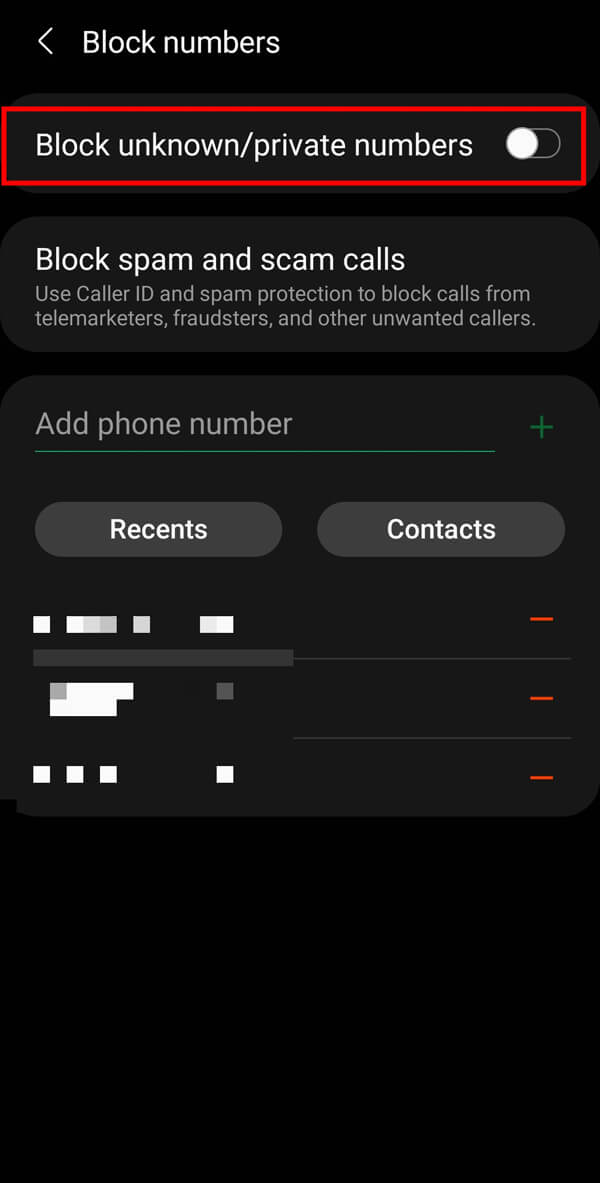
Metoda 2: Korzystanie z ustawień telefonu komórkowego (Method 2: Using your Mobile Settings )
Możesz uzyskać dostęp do „ Ustawień połączeń(Call settings) ” na telefonie z systemem Android poprzez „ Ustawienia(Mobile settings) telefonu komórkowego ”. Wykonaj podane kroki, aby zablokować numery prywatne w smartfonie Samsung :
1. Otwórz „ Ustawienia(Settings) ” w telefonie komórkowym i wybierz z menu opcję „ Aplikacje(Apps) ”. Otrzymasz dostęp do listy zainstalowanych aplikacji na swoim smartfonie.

2. Wybierz z niego opcję „ Aplikacje Samsung(Samsung apps) ”.

3. Zlokalizuj i dotknij opcji „ Ustawienia połączeń(Call settings) ” z podanej listy. Tutaj możesz wyświetlić swoje ustawienia połączeń. Wybierz z menu opcję „ Zablokuj numery(Block numbers) ”.

4. Stuknij przełącznik obok „ Block unknown/private numbers ”, aby zatrzymać odbieranie połączeń z prywatnych numerów na urządzeniu z Androidem(Android) .
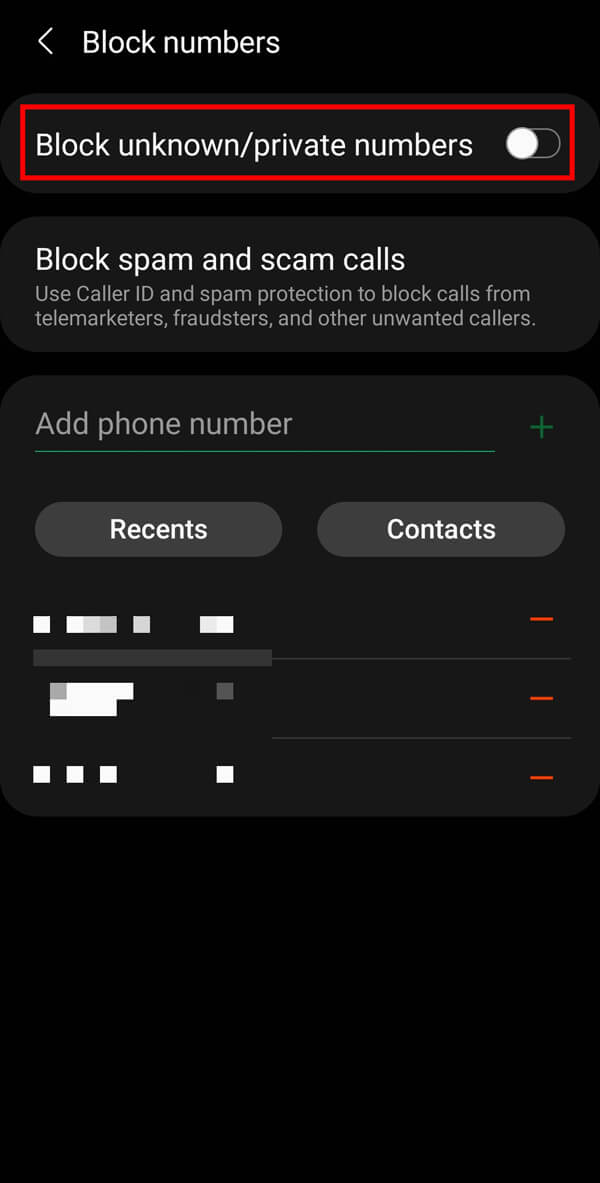
Przeczytaj także: (Also Read:) Jak się dowiedzieć, czy ktoś zablokował Twój numer na Androidzie(How To Know If Someone Blocked Your Number On Android)
Metoda 3: Korzystanie z aplikacji innych firm na urządzeniu z systemem Android (Method 3: Using third-party apps on your Android device )
Jeśli Twoja wersja Androida nie ma wstępnie zainstalowanej opcji blokowania, musisz zainstalować aplikację innej firmy, aby blokować prywatne lub nieznane numery z telefonu. You can find various apps available on Google Play Store such as Truecaller, Calls Blacklist – Call Blocker, Should I Answer, Call Control – SMS/Call Blocker, etc. Ta metoda wyjaśni kroki związane z blokowaniem prywatnych lub nieznanych numerów za pośrednictwem Truecaller aplikacja:
1. Zainstaluj aplikację „ Truecaller ” ze sklepu „ Google Play(Google Play Store) ”. Uruchom aplikację.

2. Sprawdź swój „ Numer(Number) ” i przyznaj wymagane „ Uprawnienia(Permissions) ” do aplikacji. Teraz dotknij menu „z trzema kropkami(three-dotted) ”, a następnie wybierz opcję „ Ustawienia(Settings) ”.
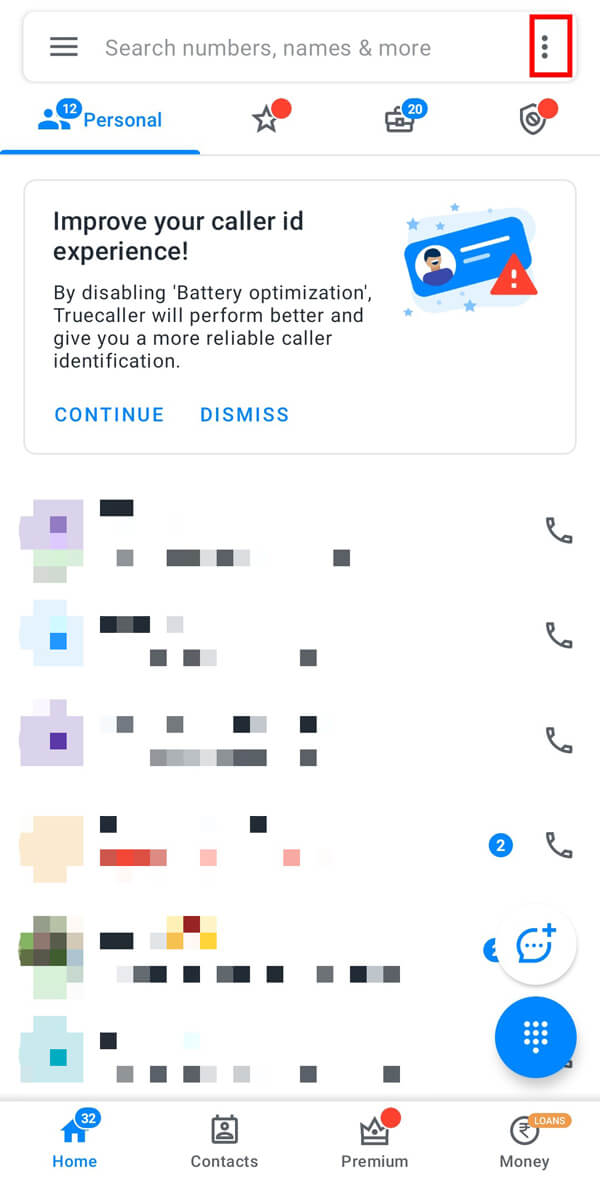
3. Stuknij opcję „ Zablokuj(Block) ” w menu.

4. Na koniec przewiń w dół do opcji „ Zablokuj ukryte numery(Block hidden numbers) ” i dotknij przycisku obok niej. Spowoduje to zablokowanie wszystkich prywatnych lub nieznanych numerów z Twojego telefonu.

5. Dodatkowo możesz wybrać „ Blokuj najlepszych spamerów(Block top spammers) ”, aby blokować połączenia spamowe z telefonu, które inni użytkownicy zadeklarowali jako spam.
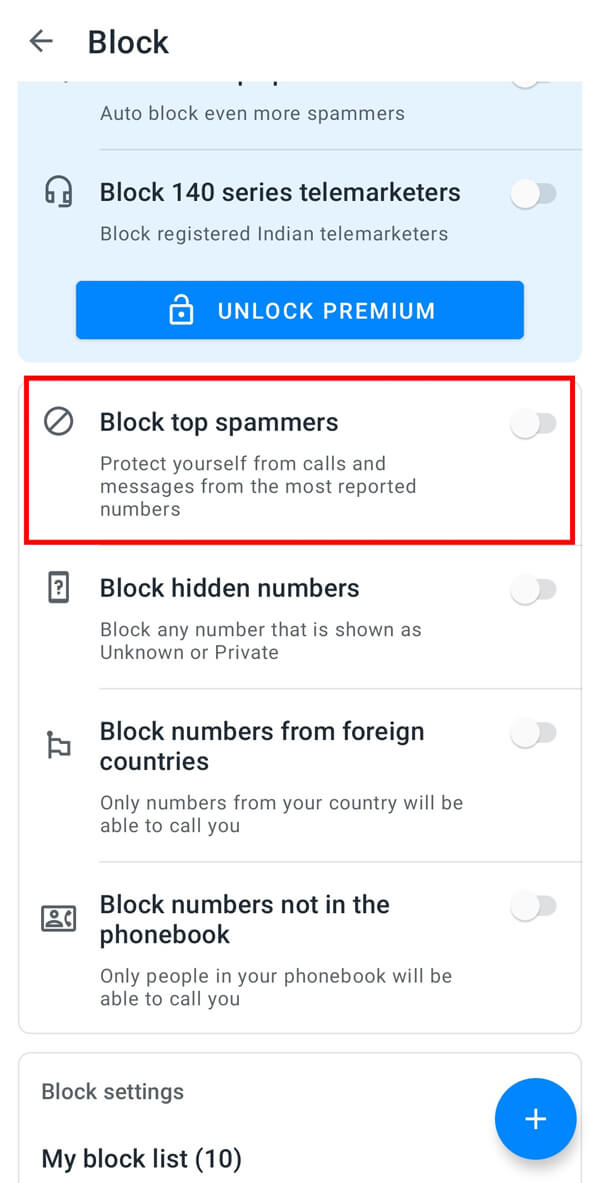
Często zadawane pytania (FAQ)(Frequently Asked Questions (FAQs))
Q1. Czy istnieje aplikacja do blokowania numerów prywatnych?(Q1. Is there an app to block private numbers?)
Tak , w sklepie (Yes)Google Play można znaleźć wiele aplikacji do blokowania numerów prywatnych lub nieznanych. Najpopularniejsze z nich to Truecaller , Czarna lista połączeń(Calls Blacklist) , Powinienem(Should I Answer) odebrać i Kontrola połączeń(Call control) .
Q2. Czy zablokowany numer może nadal dzwonić prywatnie?(Can a blocked number still call on private?)
Tak(Yes) , zablokowany numer może nadal dzwonić z numeru prywatnego. Dlatego powinieneś rozważyć zablokowanie prywatnych lub nieznanych numerów na swoim smartfonie z Androidem(Android) .
Q3. Jak zablokować połączenia z nieznanych numerów?(Q3. How do I block calls from unknown numbers?)
Możesz blokować połączenia z nieznanych numerów, przechodząc do ustawień połączeń, następnie wybierz opcję „Zablokuj”, a następnie opcję „ Block private/unknown numbers ”. Jeśli nie możesz uzyskać dostępu do tych ustawień na telefonie, możesz pobrać aplikację innej firmy ze Sklepu Play(Play Store) .
Q4. Czy można blokować numery prywatne?(Is it possible to block private numbers?)
Tak(Yes) , istnieje możliwość zablokowania numerów prywatnych na smartfonie z systemem Android(Android) . Wszystko, co musisz zrobić, to włączyć opcję „ Block private/unknown numbers ” w ustawieniach połączeń.
Zalecana:(Recommended:)
- 5 sposobów na dostęp do zablokowanych stron internetowych na telefonie z Androidem(5 Ways to Access Blocked Websites on Android Phone)
- Blokuj wiadomości tekstowe z określonego numeru na Androidzie(Block Text Messages From A certain Number On Android)
- Jak odblokować się na Facebook Messengerze(How to Unblock yourself on Facebook Messenger)
- Jak ominąć weryfikację konta Google na telefonie z Androidem?(How to Bypass Google Account Verification on Android Phone)
Mamy nadzieję, że ten przewodnik okazał się pomocny i udało Ci się zablokować połączenia z numerów prywatnych i spamerów na telefonie z Androidem(block calls from private numbers & spammers on your Android phone) . Jeśli nadal masz jakieś pytania dotyczące tego artykułu, możesz je zadać w sekcji komentarzy.
Related posts
Jak zmienić rozmiar klawiatury na telefonie z Androidem
Jak wyświetlić komputerową wersję Facebooka na telefonie z Androidem?
5 sposobów na dostęp do zablokowanych stron internetowych na telefonie z Androidem
Jak usunąć wirusa z telefonu z Androidem (przewodnik)
Jak wyczyścić pamięć podręczną na telefonie z Androidem (i dlaczego jest to ważne)
Jak wyświetlić prywatne konto na Instagramie (2022) - TechCult
Napraw połączenie telefoniczne z Androidem trafia bezpośrednio do poczty głosowej
Jak ustabilizować filmy na telefonie z Androidem
Jak rozpakować pliki na telefonie z Androidem (2022)
Napraw WhatsApp Twoja data telefonu jest niedokładnym błędem
Wyłącz alarmy alarmowe lub bursztynowe na telefonie z Androidem
Jak ominąć weryfikację konta Google na telefonie z Androidem?
Jak znaleźć własny numer telefonu na Androidzie
Komputer z systemem Windows 10 nie rozpoznaje telefonu z systemem Android lub nie łączy się z nim
Znajdź numer IMEI bez telefonu (w systemie iOS i Android)
Napraw nieodpowiadający ekran dotykowy na telefonie z Androidem
10 sposobów tworzenia kopii zapasowych danych telefonu z Androidem [PRZEWODNIK]
3 sposoby na znalezienie zgubionego telefonu z Androidem
Jak sprawdzić, czy Twój telefon z Androidem jest zrootowany?
Jak zapisywać zdjęcia na karcie SD na telefonie z systemem Android
